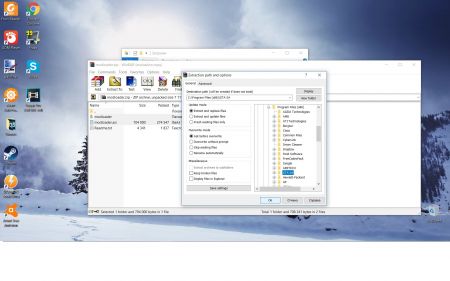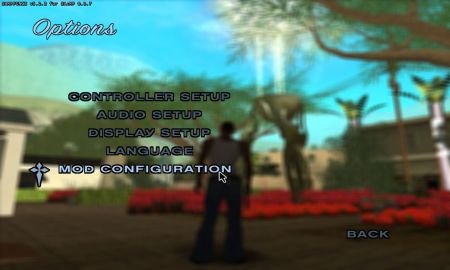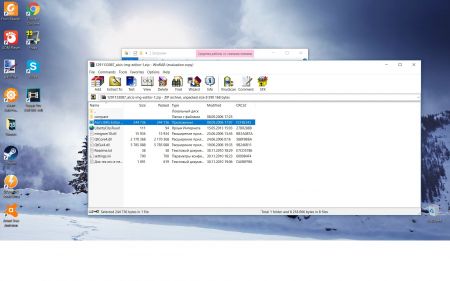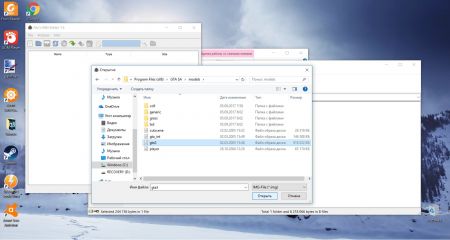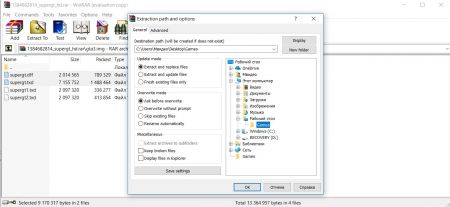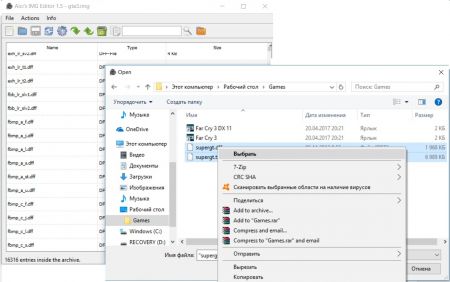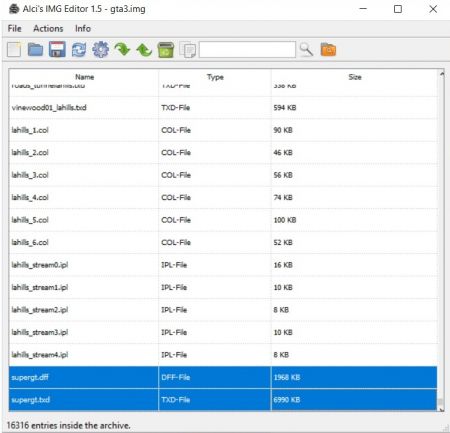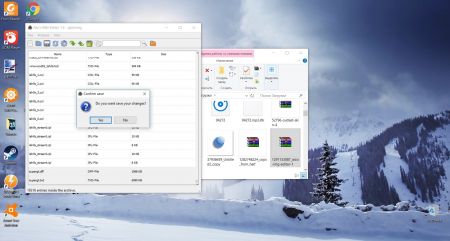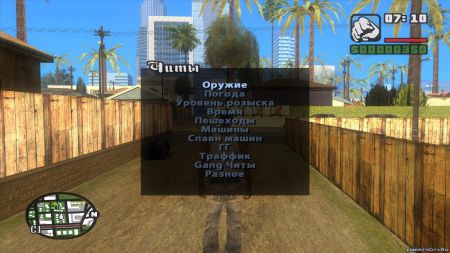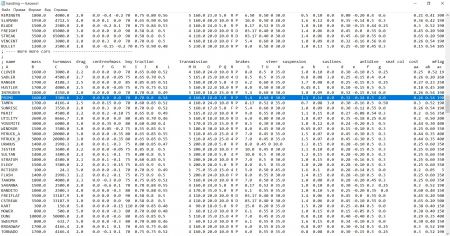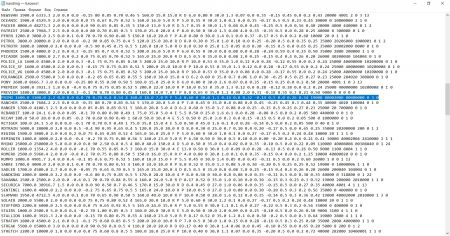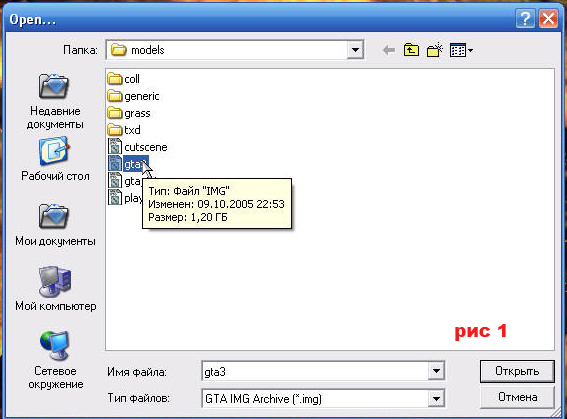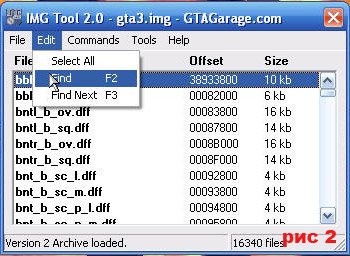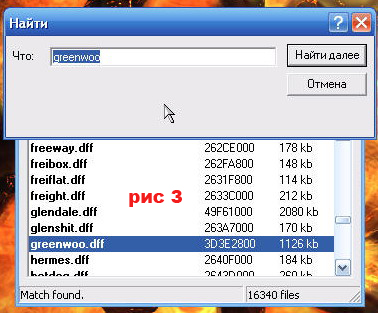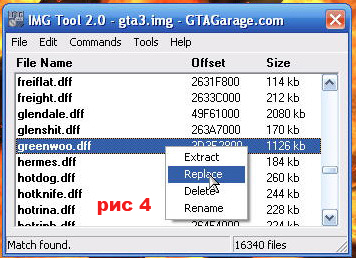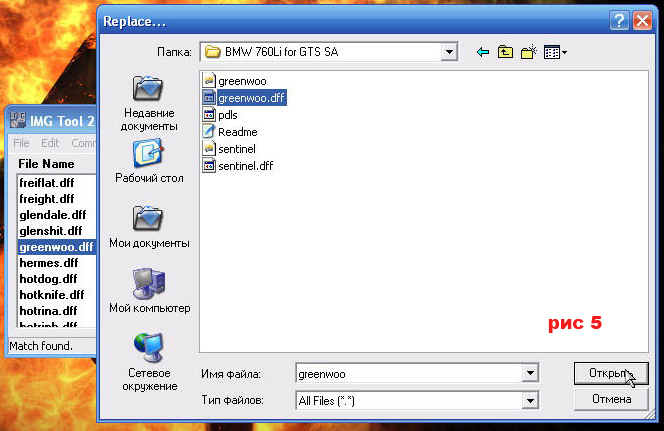Как заменить модели транспорта в GTA: San Andreas ( SA:MP )
В этой статье Вы узнаете как заменить модели транспорта в GTA: San Andreas ( SA:MP )
Распакуйте архив в любую папку и запустите файл «GTA-SA Crazy IMG Editor.exe», у вас откроется главное окно программы.
Выглядит оно следующим образом:
После этого нам нужно начать кнопку «Файл» на панели сверху. В появившемся меню нажимаем кнопку «Открыть. «
Указываем путь к файлу «gta3.img», который находится в папке «Models» в корне игры GTA: San Andreas.
Выбираем сам файл «gta3.img» и нажимаем кнопку «Открыть» внизу окна программы, после этого мы получаем доступ ко всем текстурам, которые в нём имеются ( к слову, их там аж 16321! ).
Теперь нам нужно найти новые модели для уже имеющегося транспорта в GTA: San Andreas ( SA:MP ), для этого стоит перейти в наш раздел «транспорта», в котором Вы найдёте огромное количество актуальных для SA:MP моделей транспорта, на любой вкус и цвет.
Мне, к примеру приглянулась вот эта модель:
Это замена для стандартной машины такси, возможно эта модель скрасит будни таксистам, которые работают на RP-серверах не покладая рук.
Скачиваю файл нажимая на зелёную кнопку и вижу перед собой архив с двумя файлами: taxi.txd и taxi.dff.
Распаковываем эти два файла в любое удобное для нас место.
Вот как модельки выглядели до замены:
Вот как модельки стали выглядеть после замены:
Надеюсь, этот гайд по замене транспорта в GTA: San Andreas ( SA:MP ) Вам помог.
Добавление новых машин в GTA San Andreas
Здравствуйте, в этой статье я вас научу добавлять машины в GTA San Andreas без замены стандартных.
— ASI Loader
— Vehicle Audio Editor Ultimate
— SA Handling Adder Ultimate
— GXT Editor 1.2
— GXT Russian Translator
— SA More Vehicles Plugin
— Crazy IMG Editor
— gta_sa.exe 1.0 EU/US
— Нормальные руки
2. Распакуйте файлы в какую-нибудь папку и переименуйте их. Теперь я буду писать всё на своём примере. Я переименовал так: vaz.dff и vaz.txd соответственно.
3. Закиньте файлы из архива (ASI Loader, Vehicle Audio Editor Ultimate, Handling Adder Ultimate и More Vehicles) в корневую папку с игрой с заменой существующих файлов.
4. Откройте программой Crazy IMG Editor архив %папка_с_игрой%modelsgta3.img и добавьте в него файлы vaz.dff и vaz.txd. Игра часто не воспринимает архивы весом больше 2гб. Советую в этом случае завести новый img-архив и прописать его в файле %папка_с_игрой%datagta.dat.
5. Откройте текстовым редактором файл %папка_с_игрой%datavehicles.ide. Если у вас в текстовом файле было написано «добавьте эту строку в vehicles.ide», скопируйте её и вставьте в этот файл. У меня такого не было, поэтому я взял параметр от Greenwood’а:
Остальное можно оставить без изменений
Теперь готовую строку, отредактированную добавляем в файл vehicles.ide в самый конец.
6. Тем же блокнотом откройте файл %папка_с_игрой%datacarcols.dat. В ReadMe у меня была строка:
Меняем название на своё:
И теперь готовую строку добавляем в файл carcols.dat в алфавитном порядке.
7. Далее блокнотом откройте файл %папка_с_игрой%datacarmods.dat. В ReadMe у меня была строка:
Меняем название на своё:
И теперь готовую строку добавляем в файл carmods.dat в алфавитном порядке в свою группу машин. ReadMe нам больше не понадобится.
8. Откройте «VehicleAudioData.ini» с помощью любого текстового редактора. Вот тут-то я не всё, но что-то понял, скопировал:
И поменял ID (400) на свой.
10. Осталось немного. Программой GXT Editor откройте файл %папка_с_игрой%textamerican.gxt. Зайдите в блок MAIN. Командой Запись->Добавить вызываем окно со строкой. В этой строке пишем то, что мы писали еще в vehicles.ide, т.е. VAZ (у меня так). Жмем ОК. Теперь в самом большом правом окне пишим название машины (На англ языке, другие языки не воспринимает), если нужно написать на русском, запускаем Translator.exe, в вверхней строке вводим название машины на русском, например, «Супер-пупер тачка». Жмём «Convert to SA».
В нижней строке получаем «CYZEP-ZYZEP TA4KA», копируем (с этим языком знакомо много DYOMеров).
У меня так: ВАЗ 2101. Сохраняем.
11. Открываем %папка_с_игрой%datacargrp.dat любым текстовым редактором. Там есть группы. Пропишите машины в любой группе, в какой хотели бы ее видеть…
12. Обязательно установите gta_sa.exe 1.0 EU/US!
Ну вот и всё. Теперь вы сможете увидеть добавленную машину у себя в игре. На этом урок закончен, приятной игры!
Как установить новые машины для GTA San Andreas
Из этой статьи вы узнаете как установить моды на машины, мотоциклы и прочий транспорт для GTA San Andreas.
Не секрет, что в GTA San Andreas есть огромное количество различного транспорта: автомобили, мотоциклы, велосипеды, катера, поезда, самолёты, вертолёты и даже военная техника. Но если вы желаете разнообразить и без того обширный список наименований, то у вас есть возможность добавлять в игру новый транспорт, любой, какой захотите. Конечно, сначала нужно скачать мод для GTA San Andreas на новый транспорт. Но как его установить? Давайте разбираться.
Установить новый транспорт можно двумя способами:
1. С помощью modloader’a;
2. Через Alci’s IMG Editor (либо через его аналоги, их много: IMG tool, Crazy IMG Editor и т.д. Остановимся на одном конкретном примере, в других программах установка аналогична).
Установка с помощью Modloader
Шаг 1 — скачайте Modloader отсюда
Шаг 2 — откройте архив, извлеките файл modloader.asi и папку «modloader» в папку с Вашей игрой.
Шаг 3 — создайте в папке «modloader» новую папку с любым названием (обязательно английскими буквами).
Шаг 4 — скачайте архив с выбранным вами транспортом (в данном случае, пусть это будет новый SuperGT).
Шаг 5 — откройте архив, извлеките файлы с расширением txd и dff в Вашу папку.
Чтобы включить мод непосредственно в игре, вам необходимо:
1. После загрузки игры зайти в меню паузы, выбрать пункт «Настройки», «Mod Configuration», «Modifications».
2. В списке установленных модификаций, вы сможете отключить/включить нужный вам мод.
Установка с помощью Alci’s IMG Editor
Шаг 1 — скачайте программуотсюда.
Шаг 2 — откройте архив и запустите exe приложение.
Шаг 3 — нажмите File, Open и выберите местоположение файла gta3.img
В этом файле образа диска находятся все скины, весь транспорт, различные текстуры и прочее. Находится он в папке models, в папке с игрой. Туда и необходимо кинуть новый транспорт.
Шаг 4 — скачайте архив с транспортом и извлеките файлы в любое место.
Шаг 5 — нажмите Actions — Import (remove it exists), и выберите файлы, которые совсем недавно извлекли из скачанного архива, нажмите «открыть».
Шаг 6 — при выходе программа спросит, желаете ли Вы сохранить изменения. Выберете «Yes».
Иногда файлы в архиве называются совсем не так, как модели в игре. В таком случае, вам поможет GTA Garage Mod Manager (GGMM). Эта программа позволяет визуально видеть автопарк и через неё можно найти оригинальную модель, чтобы заменить на новую.
Шаг 1 — скачайте программу отсюда.
Шаг 2 — откройте приложение и распакуйте папку в любое место на вашем компьютере.
Шаг 3 — все файлы, находящиеся в распакованной папке, скопируйте и вставьте в вашу папку с игрой.
После установки откройте приложение, выберете нужный вам транспорт. Слева указано оригинальное имя файла (например, landstal). Дальше вам остается переименовать скачанную модель автомобиля на оригинальное название (пример: в скачанном архиве было «Far.txd Far.dff», после переименования стало «landstal.txd landstal.dff»)
Чтобы быстро найти нужную машину в игре, рекомендую воспользоваться Cheat Menu. Для этого нажмите сочетание клавиш Ctrl+Z, потом «Спавн машин» и выбирайте нужный транспорт.
handling.cfg — это файл, который отвечает за физику всех транспортных средств в игре. Нередко модмейкеры могут добавлять в архив с транспортом не только модели, но и изменять настройки самого заменяемого транспорта, добавив в архив с модификацией handling.cfg. В игре этот файл находится в папке data. Его можно открыть через «блокнот» и через поиск (сочетание клавиш Ctrl+F) нужно найти строчку по названию модели машины и заменить эту строчку на ту, что дана в архиве с модом.
Эту строчку нужно удалить (из оригинального файла в папке data):
Эту строчку (из архива с модом) нужно скопировать и вставить заместо удаленной строчки в оригинальной игре:
Если вы желаете знать, как добавлять машины без замены оригинальных, то советуем прочесть эту статью.
Как заменять машины в gta sa
Первый способ это вручную для этого необходима праграмма IMG Tool 2.0 спомощью нее можно открыть архив в котором находиться физика и текстура машин, зданий, людей. Эта программа находиться в разделе Soft этого диска.
1. Устанавливаем IMG Tool 2.0.
2. Извлекаем файлы из архива.
3. Запускаем программу и открываем файл GTA3.img он находиться в папке models. рис 1
4. Находим в этом архиве ну например greenwoo. dff и greenwoo. txd (рис2,3) и изылекаем ( Команда Extract ) их в любую папку это для того чтобы можно было вернуть их обратно если машина не понравиться далее есть 2 способа можно удалить их из архива добавить новые или просто заменить я предпочитаю 2й способ.
5. Заменяем файлы новыми для этого выделите 1 (программа работает с 1 файлом) нажмите правой кнопкой на нем и выберите команду replase после этого в открывшемся окне найдите этот файл выделите его и нажмите открыть также поступите со вторым файлом рис 4,5
6. Откройте текстовый файл который был в архиве там будут данные которые надо будет переписать в файл VEHICLES.IDE и handlinch.cfg эти файлы открываются при помощи обычного текстового редактора (блокнот) если этого не сделать возможно будут глюки с машиной в виде больших колес или других.
Здесь нет ничего сложного распаковываем в корневой каталог игры и запускаем затем нажимаем в верхнем правом углу кнопку с надписью INSTALLER и выбираем MANUAL CAR INSTALLER в открывшемся окне
1 строка периписывает фаил VEHICLES.IDE,
2 строка handlinch.cfg,
3 строка carcols.dat
Как заменять машины в gta sa
Первый способ это вручную для этого необходима праграмма IMG Tool 2.0 спомощью нее можно открыть архив в котором находиться физика и текстура машин, зданий, людей. Эта программа находиться в разделе Soft этого диска.
1. Устанавливаем IMG Tool 2.0.
2. Извлекаем файлы из архива.
3. Запускаем программу и открываем файл GTA3.img он находиться в папке models. рис 1
4. Находим в этом архиве ну например greenwoo. dff и greenwoo. txd (рис2,3) и изылекаем ( Команда Extract ) их в любую папку это для того чтобы можно было вернуть их обратно если машина не понравиться далее есть 2 способа можно удалить их из архива добавить новые или просто заменить я предпочитаю 2й способ.
5. Заменяем файлы новыми для этого выделите 1 (программа работает с 1 файлом) нажмите правой кнопкой на нем и выберите команду replase после этого в открывшемся окне найдите этот файл выделите его и нажмите открыть также поступите со вторым файлом рис 4,5
6. Откройте текстовый файл который был в архиве там будут данные которые надо будет переписать в файл VEHICLES.IDE и handlinch.cfg эти файлы открываются при помощи обычного текстового редактора (блокнот) если этого не сделать возможно будут глюки с машиной в виде больших колес или других.
Здесь нет ничего сложного распаковываем в корневой каталог игры и запускаем затем нажимаем в верхнем правом углу кнопку с надписью INSTALLER и выбираем MANUAL CAR INSTALLER в открывшемся окне
1 строка периписывает фаил VEHICLES.IDE,
2 строка handlinch.cfg,
3 строка carcols.dat